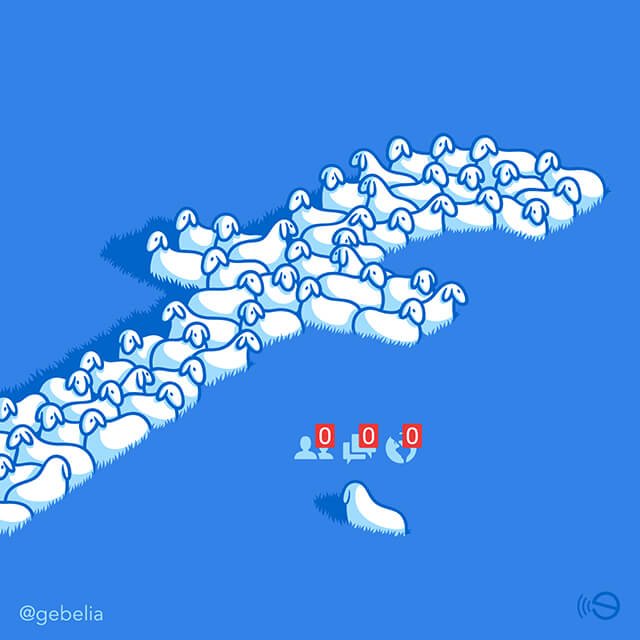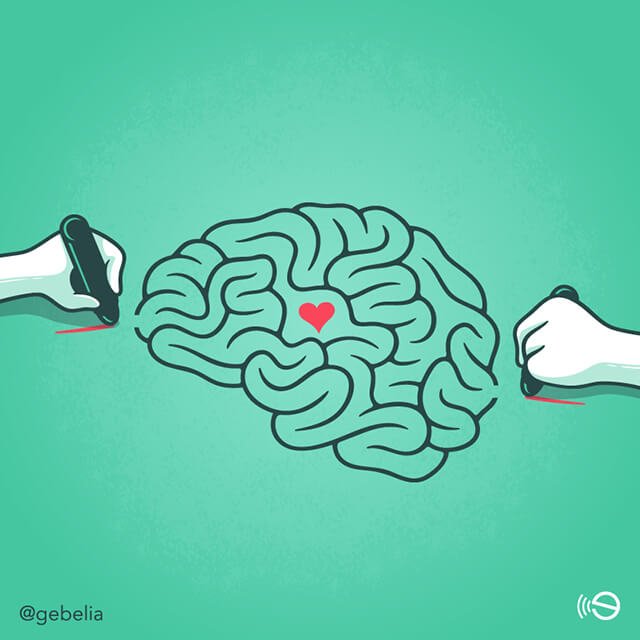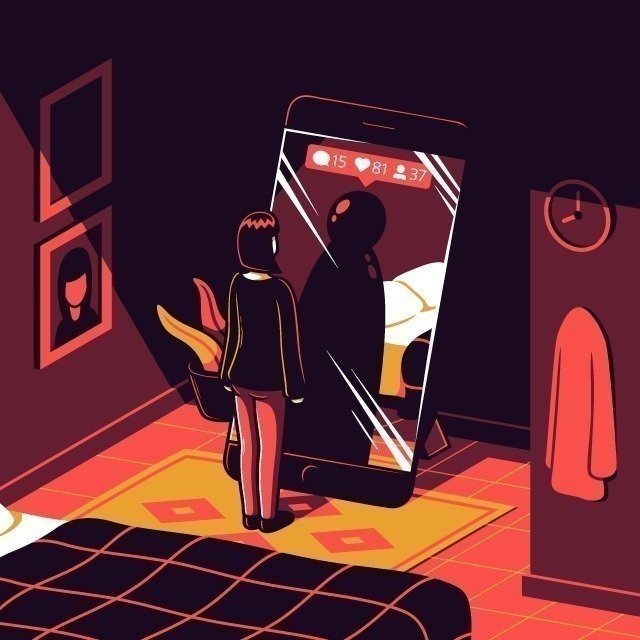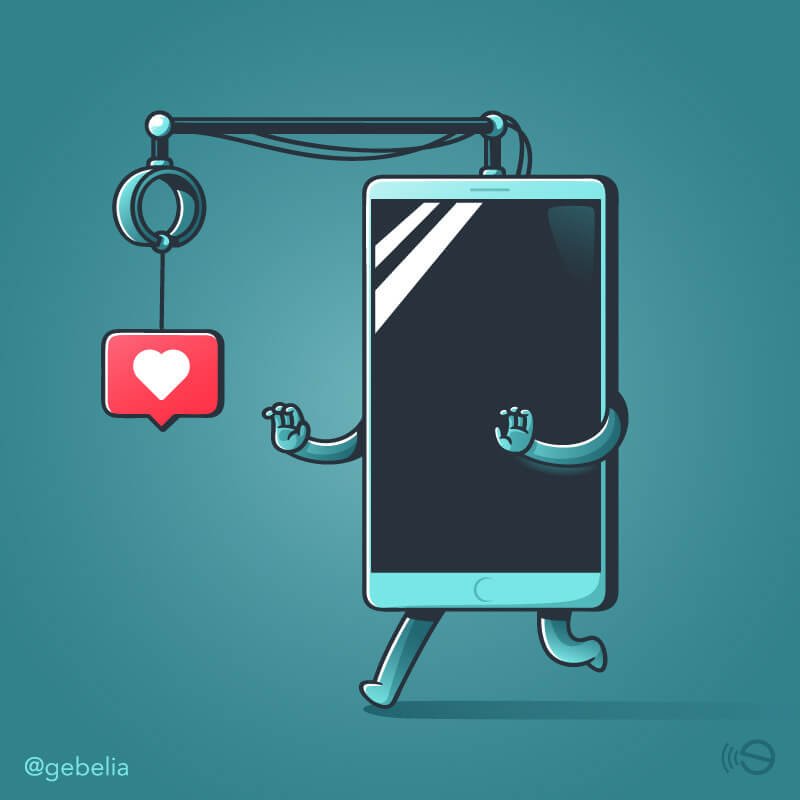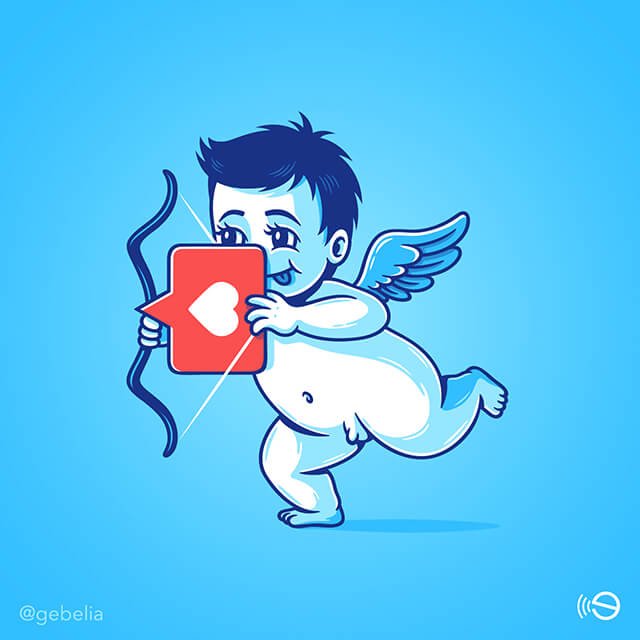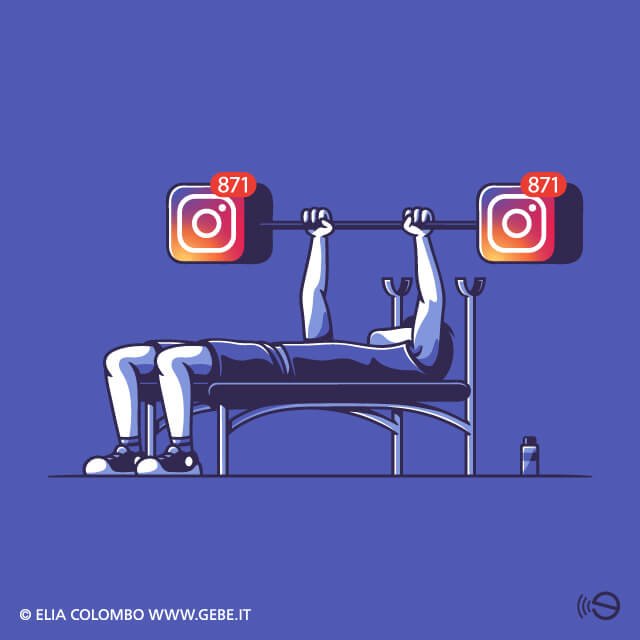Hoje vamos compartilhar mais um super tutorial no Photoshop da galera do Design Culture. Embora seja um efeito antigo e muito utilizado no dias de hoje, ainda há muitos interessados que tem dúvidas de como fazer: desintegração. Sim, aqueles efeitos legais que tem por ai na internet. Um ponto importante a ressaltar é que tratas-e de uma introdução a técnica e que o resultado final vai depender do aprimoramento.
Vamos a dica original do post:
1 – Escolhendo a imagem
Como sempre, vamos definir a imagem que iremos trabalhar. Antes de mais nada, a imagem base será o contexto dos efeitos que iremos aplicar. No meu caso, eu usei uma foto que baixei no site do www.depositphotos.com.
Vou criar um arquivo 2000 x 2000px com 150 dpi. Mesmo a imagem vindo em alta resolução o arquivo não irá ficar pesado.
2 – Extraindo o fundo
Feito isso vamos começar a trabalhar na imagem. Vamos retirar a mulher do fundo para que o efeito seja eficaz. Selecionando o corpo, vamos deixar o cabelo com uma margem maior, pois com a Pen tool (P) não ficará perfeito.
Como o cabelo é mais trabalhoso para extrair, eu optei pelo recursoImage > Calculations e selecionei os canais de Azul com Multiplyselecionado.
Neste passo, vou trabalhar para extrair o fundo do cabelo usando aDodge e Burn tool, para clarear e escurecer a área a ser extraída.
Feito isso, vamos clicar na aba Channels (Canais) e selecionar o canalAlpha usando o cmd / ctrl + click para criar uma seleção a partir desse canal. Depois vamos selecionar a camada RGB para mostrar todos os canais e apagar a sobra do cabelo. Teremos esse resultado:
Note, que ainda tem um pouco de verde. Neste caso, como a imagem de fundo será verde também, não existe a necessidade de deixar perfeito, mas vamos trabalhar pra que fique o mais isolado possível. Ainda com a seleção, use a Eraser tool (E) para apagar o restante e ter a imagem isolada. Teremos esse resultado:
3 – Aplicando o efeito
Com a imagem isolada, vamos trabalhar o efeito. Primeiro, vamos pensar qual efeito querermos e buscar essa referência. Neste caso, eu quero um efeito de pó ou de terra para aplicar. No site dowww.depositphotos.com, eu busquei uma imagem que me permite ter esse aspecto e que não seja complicado extrair para a aplicação.
Com a imagem escolhida, vamos inverter as cores para criar o Brush(pincel) a partir desta imagem. Primeiro vamos inverter as cores usandocmd / ctrl + I ou Image > Adjustments > Invert.
Feito isso, precisamos extrair o fundo desta imagem para criar o Brushque iremos aplicar. Vamos em Select > Color Range e selecionar na caixa de diálogo, a configuração Fuzziness em 12 e clicar no branco do fundo. Isso fará que criemos uma seleção a partir das cores que não queremos utilizar. Clique em OK.
Agora temos a imagem isolada. Este processo poderia ser feito também com o recurso Calculations, mas com o Color Range, o processo se torna mais rápido. Feito isso vamos criar o brush a partir desta imagem. Para isso, clique em Edit > Define Brush Preset para criar o brush. É importante lembrar que se a sua imagem possuir mais de 2500px de tamanho ele não habilitará para criação do brush. Você pode diminuir a imagem para este tamanho para criar o efeito.
Com o brush criado, vamos aplicar na imagem. Selecione a Brush tool e comece a testar as possibilidades de efeitos. No meu caso, eu começo primeiro com o efeito sobreposto para depois ocultar as partes do corpo para que a fusão aconteça.
Com o próprio brush, vamos criar as variações para que o efeito não pareça igual pra tudo. Portanto, vamos explorar as variações da ferramenta e tamanhos diferentes. No meu caso eu comecei a brincar com os efeitos criando máscaras e novas camadas.
Note que eu uso o próprio brush em ângulos diferentes para ocultar o efeito e começar a modelar para que fique natural. Continuando, vamos brincar com as possibilidades e criatividade de cada um. Aqui já começo a ocultar o corpo para mesclar os efeitos. Com o próprio brush, crie uma máscara de camada no corpo e comece a ocultá-lo.
Como não temos somente preto na imagem como cor, vamos explorar o efeito com cor diferente para aplicar no braço da modelo. É importante lembrar que esses detalhes darão mais realismo para a composição. Utilize o Eyerdrop (conta-gotas) ou I no atalho para selecionar a cor do braço dela. Crie uma nova camada, diminua o tamanho do brush com o colchete do teclado [ e pinte com o brush que criamos para aplicar um novo efeito. Teremos esse resultado:
Continuando o processo, vá ocultando as bordas do efeito para deixá-lo mais natural e a composição ganhar vida. Também, faça o mesmo processo no corpo da modelo para deixar a fusão mais nítida.
Aqui, também trabalharemos com o mesmo efeito na parte debaixo do corpo dela. O processo é o mesmo:
A esta altura teremos o resultado assim:
Para finalizarmos o trabalho, vamos manter a mesma estrutura da imagem original. Agrupe as camadas e crie uma nova abaixo do grupo. Oculte o grupo e crie um background similar da imagem original usando brushes de cor verde de branco selecionando a Eyerdrop tool. Depois aplicaremos um filtro de blur em Filter > Blur > Gaussian Blur com132px aproximadamente para desfocar o fundo e ficar mais natural.
Habilite a visualização do grupo e veja como ficou o resultado.
Feito isso, temos o trabalho concluído. Eu fiz alguns ajustes como cortar a imagem para um melhor enquadramento. Também revisei alguns pontos no efeito e ocultei para melhorar a qualidade do resultado. Este é o resultado:
Relembrando que este processo é uma técnica que serve como base pra outras ideias como efeitos de água, fogo, fumaça, etc…
Este foi um tutorial de introdução para se criar diferentes composições e explorar os recursos do software. Recomendo dois ótimos sites para estudo de Photoshop como o Photoshop Roadmap e DesignTuts+.